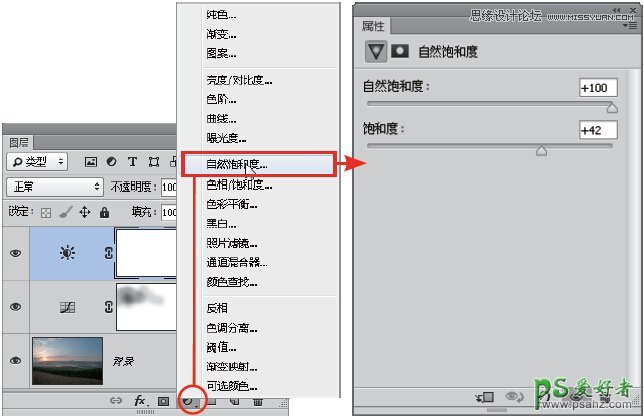当前位置:PS爱好者教程网主页 > PS照片处理 > 教程
Photoshop给灰蒙蒙的风景图片后期调出唯美意境绚丽的色彩(6)
时间:2016-12-01 12:18 来源:PS照片处理教程 作者:唯美意境风景后期 阅读:次
4、提高色彩饱和度
在基本调整好照片的明暗后,下面来提高照片中色彩的饱和度。
单击创建新的填充或调整图层按钮,在弹出的菜单中选择“自然饱和度”命令,得到图层“自然饱和度1”,在“属性”面板中设置其参数,以调整照片整体的饱和度。
至此,我们已经完成了对照片整体的基本调整。在下面的操作中,将分别针对照片中的天空、太阳、植物等局部进行调整。
最新教程
推荐教程